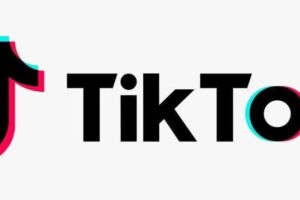TikTokに限らず、動画の非公開については、どの動画配信アプリについても必要になる場合があるかと思います。
すぐに動画を公開するのではなく、まずは非公開として保存をして様子を見たり動画への悪質なコメント等があった場合などに動画を削除したりとさまざまな場合が考えられます。
自分自身のプライバシーを保護するためにも、場合によっては必要になってくる機能であるかと思います。
非公開アカウントにした方がいい理由はこちら!→【TikTok】は非公開アカウントで使った方が良い? | ライブ配信ナビ (17liver.net)
そこで今回は、TikTokにおける動画の非公開はどのようにおこなっていくのか徹底的に解説していきたいと思います!
YouTubeやライブ配信に興味のある方は、ベガプロモーショ
TikTokにおいて非公開設定するための設定画面は?

今回の記事では、以下の項目について説明をしていきます。
・動画を非公開保存
・非公開アカウントの設定
・投稿されたコメントの非公開
・いいねリストの非公開
なお、すべての非公開設定については、「TikTokアプリマイページ」→「アプリ画面上の三本線アイコン」→「設定」の中の「プライバシー設定」から設定をおこなうことができます。
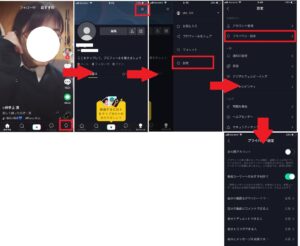
TikTok動画を非公開保存する方法とは?

TikTok動画を作成した際、すぐに公開をするのではなくひとまず非公開として保存をしたいという場合もありますよね。
さらに、動画の公開範囲設定をおこなってあまり広範囲の人に動画が公開されてしまうのを防ぐことができます。
まずは、もともと存在しているファンの視聴者さんだけに動画を公開して反応を見たいという場合にも役立ちますね!
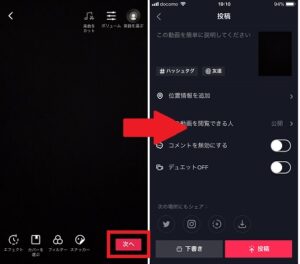
上記画面のように、TikTok動画の撮影を完了した後、画面下の「次へ」を選択すると動画公開に関する設定画面が出てきます。
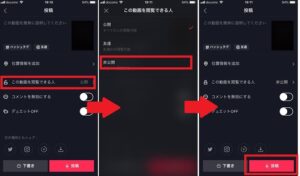
このように、「この動画を閲覧できる人」の項目から設定をおこなっていきます。
今回の場合は「非公開」を設定しますが、特に範囲を設定しない場合は「公開」のまま、友達までの公開にしたい場合は「友達」を選択して設定をします。
この設定をおこなってから動画を投稿すれば、自分の状況に合わせて動画公開を調整することができます。
TikTokにおける非公開アカウントの設定方法は?
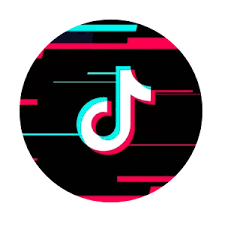
非公開アカウントとして設定をおこなえば、承認をした人以外には動画コンテンツが公開されない仕組みとなっています。
こうすれば、悪質なユーザからの攻撃も防ぐことができますね。
先ほどのプライバシー設定画面から、「非公開設定」を選択すれば設定をおこなうことができます。
TikTokにおけるコメントの非表示設定方法は?

自身でアップしたTikTok動画への視聴者からのコメントを非表示にすることができる機能になります。
まだ動画に自信がない関係でコメントをあまり見たくないという場合や、やはりこちらも悪質なユーザからの抽象的なコメントを防ぐ際に役立ちます。
こちらも先ほどと同様に、プライバシー設定から「キーワードフィルター」項目を設定するとコメントを非表示にすることができます。
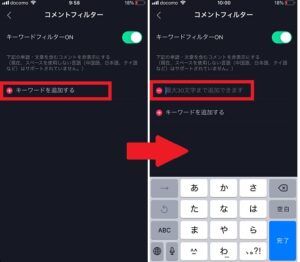
非表示だけではなく、コメントできる人を限定することも可能

「コメントを非表示にするまではしなくてもいい」と考えている方もいるでしょう。
そんな場合、TikTokではコメントの非表示ではなくコメントを表示する人を限定するという設定をするということもおこなうことができます。
非表示にまでしてしまうと、それによって逆に批判を受けてしまったりということも考えられるので限定コメントというかたちの方が都合が良い場合もあるかと思います。
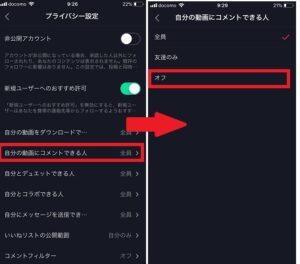
また先ほどと同様に、プライバシー設定から「自分の動画に投稿をできる人」から設定をおこなうことができます。
必要に応じて設定をおこなうとよいかと思います。
TikTokにおけるいいねリストの非公開方法は?

自身でいいねをおこなった動画については、自分のプロフィールページに表示がされるようになっておりますがこちらは非公開にすることも可能です。
他人に自分がどんな動画を視聴しているのかを見られたくない場合や、他のTikTokerとあまり交流をしたくない場合などに設定をおこなうとよいかと思います。
「いいねリストの公開範囲」設定画面から、「自分のみ」を選択すると非公開となります。

いかがでしたでしょうか?
TikTokアプリを利用している人のすべてが動画を常にアップして公開したいと考えているとは限りません。
自分だけで楽しみたい、まずは様子を見たいなどさまざまな考え方の方がいます。
人それぞれ動画の公開の仕方は異なるので、それに合わせた設定があるというのは嬉しいですよね。
動画を作成したらすぐに必ず公開をしなければならないというわけではないので、自分のペースに合わせて動画公開を設定していけばよいかと思います。
みなさんも是非、非公開設定を上手く活用してTikTokアプリを快適に楽しみましょう。
YouTubeやライブ配信に関して相談のある方はこちらから!